当我们安装主题和插件时,都会向…
如果您想创建一个清晰且有条理的编辑环境以供使用,则 Admin Columns Pro 非常适合您。运行WordPress网站意味着您不断地处理大量内容,无论是博客文章,页面还是其他文章类型。这可能变得难以管理和轻松编辑。
Admin Columns Pro将显示功能强大的列,可让您快速排序,过滤和编辑内容。这将帮助您节省时间,使内容井井有条,并使您轻松访问重要信息。
在此Admin Columns Pro评论中,我们将讨论此WordPress插件提供的功能。然后,我们将研究如何启动和运行该插件,以及如何使用其一些最重要的工具。
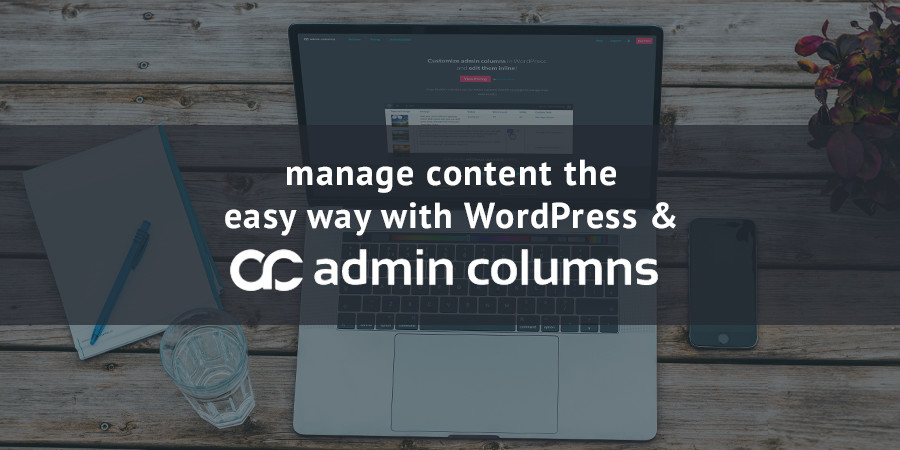
管理员专栏Pro功能
Admin Columns Pro是一个功能丰富的插件,可以快速轻松地进行设置,最终将改善您的WordPress管理员体验。您可以从超过160多个列中进行选择,以满足所有内容类型的需要,以帮助您构建完美的概述。拖放生成器还将使您能够组织列布局以适合您的需要,而无需触摸一行代码。
创建内容后,可以根据您选择的标准对内容进行排序和过滤。内联编辑使您可以直接从概述页面编辑数据,而不必打开单个内容。对于希望简化内容修改流程的我们这些人来说,这使其成为理想的解决方案。
因此,现在我们对Admin Columns Pro提供的产品有所了解,让我们更详细地了解这个WordPress插件的功能…
添加列以满足您的需求
管理员列使您可以轻松,快速地将列添加到概述页面。这意味着您可以查看帖子或页面中包含的某些信息。所有这些都无需实际打开它们。提供了超过160种列类型,其中Admin Columns Pro拥有涵盖所有内容类型的内容。添加特色图片列,在列中显示所有帖子标记,或在作者姓名列中显示更多。
拖放生成器
该插件的易用性绝对是其高级功能之一。Admin Columns Pro集成了拖放界面,可轻松安排您的列。您只需单击并拖动周围的列,即可创建对组织有意义的列布局。无需编码,即使是不起眼的初学者也可以在几分钟内掌握此软件。
快速排序和过滤以找到正确的内容
Admin Columns Pro使数据可以快速排序,从而帮助您以适合自己需求的方式轻松组织内容。除其他选项外,按帖子长度,媒体,评论或用户排序。对列进行排序后,这些结果将自动保存为您的首选项,直到您重新排序为止。
过滤列数据就像排序一样简单。下拉菜单可让您搜索和过滤内容。如果您要查看一组产品,特定月份的帖子或特定作者撰写的文章,这将特别有用。
易于直接在概述页面中进行编辑
轻松管理列数据是Admin Columns Pro的元素所在。如前所述,该插件的内联编辑功能使您无需打开帖子即可编辑帖子。检查您的列以查找内容中的差异,然后编辑概述中的任何字段。这不仅可以节省您的时间,而且有助于确保整个WordPress网站的高质量和一致的内容。
与其他WordPress插件集成
Admin Columns Pro与其他一些流行的插件集成,包括WooCommerce,bbPress和Yoast SEO等。这意味着您可以组织和管理来自这些受支持插件的数据。
例如,如果您正在运营WooCommerce商店,则可以显示列,其中显示产品价格,每件商品的尺寸,是否有库存等等。然后,您不仅可以在一个地方快速查看所有产品的关键信息,还可以内联编辑此信息,从而帮助您轻松管理和更新WooCommerce数据。
另外,Toolset Types集成附加组件意味着您可以轻松地为使用Types创建的自定义字段和分类法添加列。“管理列”会自动从“类型”中识别您的设置,因此您只需单击几下即可添加自定义字段。同样,使用Pod,您可以创建和编辑自定义帖子类型,然后使用Admin Columns Pro修改您的帖子类型,以将任何帖子类型字段显示为一列(例如颜色,位置,价格等)。
Admins Columns Pro的其他功能
如您所见,Admins Columns Pro提供了很多功能。尽管我们涵盖了大多数重点内容,但这里还是有一些更重要的功能,尽管可能不那么令人兴奋。
- 多个列集–根据用户角色创建自定义屏幕视图并管理自定义列集,以有效管理帖子,页面等。
- 水平滚动–不用担心小屏幕,只需从“屏幕选项”菜单启用水平滚动即可简化导航。
- 分类法列–在分类法概述中添加一列即可查看更多内容,而无需一个个打开。
- 导入和导出–轻松将列设置迁移到另一个网站,或将其用作备份。
- 多站点列–如果您有一个多站点,则所有用户列都可用于网络用户。
- 支持– Admin Columns Pro随附大量文档,并且专门的开发人员团队提供直接的电子邮件支持。
如您所见,Admin Columns Pro具有令人印象深刻且功能强大的功能。现在让我们来看看如何在您的WordPress网站上启动并运行此插件…
Admin Columns Pro入门
Admin Columns Pro的设置和使用非常简单。继续阅读以快速入门和使用此插件的最受欢迎功能。
安装插件
首先,从Admin Columns Pro 购买插件,然后从“ 帐户”页面下载。然后登录到您的WordPress网站并选择“插件>添加新内容”。
点击“上传插件>选择文件”。选择Admin Columns Pro zip文件,然后选择“立即安装”。
激活插件后,您将在“设置”下找到“管理列”菜单。
激活您的许可证
为确保插件自动接收更新,您需要激活Admin Columns Pro许可证。选择“设置>管理列”。现在将显示“管理列设置”屏幕。选择标签“设置”。
在“更新”下,输入您的许可证代码,然后单击“更新许可证”。如果不确定,可以在“帐户”页面上找到许可证。
添加,删除和管理列
安装插件并激活许可证后,就可以开始创建列了。Admin Column Pro具有非常直观的界面,可非常轻松地添加,删除和管理您的列。在“管理员列设置”屏幕中,选择“管理员列”标签。
在下拉框中,选择要将列添加到的内容覆盖页面。在本文中,我选择了“帖子”,从而使我能够在“帖子”叠加页面中添加列。
接下来,点击页面底部的“ +列”。现在,您可以选择要显示的列的类型并更改其设置,包括标记新列和确定其宽度。重要的是,这里您需要打开内联编辑,排序和过滤。请记住,并非所有的列类型都支持所有这三个功能,因此可能无法为您提供全部激活它们的选项。
要删除或编辑列,只需将鼠标悬停在列行上,然后选择“删除”或“编辑”即可。
要更改列的显示顺序,请将列拖放到首选位置。
添加并整理了所有适合您需要的列后,请单击“保存”。现在,选择“查看帖子屏幕”以查看正在使用的新列。
筛选和排序列
创建所需的列后,就可以开始使用它们来帮助您组织和管理内容。如前所述,如果要查找,查看或编辑特定数据,则使用排序或过滤工具搜索内容可能特别有用。
如果要对列进行排序,请首先检查该列类型是否可用排序,以及在设置列时是否已激活“排序”。接下来,打开概述页面,其中包含您要排序的列。在这里,我打开了我的帖子页面。
将鼠标悬停在要排序的列标题上方,将显示排序选项箭头。只需单击箭头,您的列就会自动排序。在这里,您可以看到我对博客文章的排序从最大到最小。
每种列类型的过滤选项显示在页面顶部的下拉框中。要过滤列,请从可用的过滤选项中选择,然后单击“过滤器”。在这里,我过滤了博客文章,以显示那些仍显示特色图片的文章。同样,在过滤时,请首先检查列类型是否支持过滤并且已被激活。
编辑栏
编辑列与排序和过滤一样简单。选择“帖子”页面顶部的“内联编辑”,现在将允许您编辑可编辑列中显示的内容。
在这里,我正在编辑需要添加特色图片的博客文章。单击特色图像列中的编辑图标,我可以选择一个图像并将其附加到帖子,而无需完全打开帖子。
定价选项
Admin Columns Pro仅售49美元。此个人计划允许您在一个站点上使用Admin Columns Pro,并包括一年的更新和支持。商业和开发人员计划也适用于大型在线企业和专业人士。从个人计划升级到其中之一的最大优势是可以在多个站点以及所有前面提到的高级第三方附加组件(窗格,高级自定义字段,WooCommerce等)上使用
重要的是,Admin Columns Pro提供60退款保证,因此,如果您对插件不满意,您将获得全额退款。这表明Admin Columns Pro对他们的产品的信心如何。
最后的想法
如您所见,使用Admin Columns Pro管理WordPress内容非常简单有效。该插件可以节省您的时间,并消除男生错误,创建一个专业,有条理且一致的博客。

微信扫描二维码联系我们!
我们在微信上24小时期待你的声音
提供外贸路由器设备产品,轻松翻墙,解答:WP主题推荐,WP网站建设,Google SEO,百度SEO,专业服务器环境搭建等!
需要提供WordPress主题/插件的汉化服务可以随时联系我们!另外成品WordPress网站以及半成品WordPress网站建设,海外Google SEO优化托管服务,百度SEO优化托管服务,Centos/Debian服务器WP专用环境搭建,WP缓存服务器搭建,我们都是你的首选,拥有多年WP开源程序服务经验,我们一直在坚持客户体验,没有最好,只有更好!


